Многие пользователи сталкивались с тем, что программа по той или иной причине вышла за пределы экрана, а возможности вернуть окно на рабочий стол к его центру не видно: мышью схватиться не за что, а контекстное меню в панели задач показывает не те действия, которые нужны. В этой простой инструкции для начинающих подробно о том, как именно вернуть окно программы из-за границ экрана если оно случайно оказалось там и мышью этого сделать не получается.
Примечание: если у вас все окна выходят за границы экрана и, более того, туда же перемещается указатель мыши, причиной этого могут быть: неверно выставленное разрешение экрана (установите рекомендуемое разрешение) либо подключенный второй монитор, ТВ или проектор — даже если он выключен, отключите кабель от него или отключите отображение на втором экране в параметрах экрана Windows.
Как вернуть окно из-за границ экрана в Windows 10, 8.1 и Windows 7 с помощью панели задач
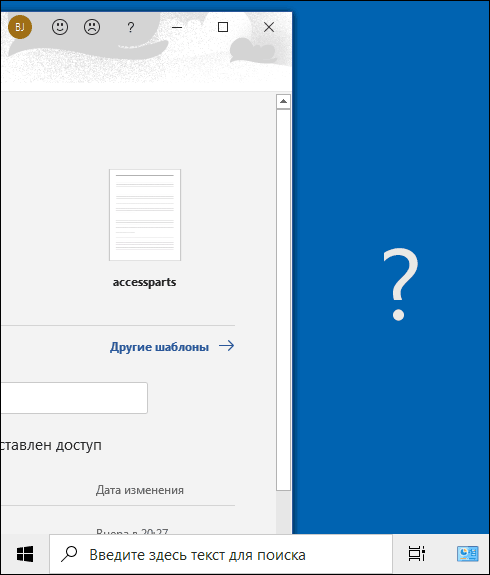
способов достать окно Windows, которое скрылось за пределами экрана
Значки запущенных вами программ как правило отображаются в панели задач Windows 10, 8.1 и Windows 7 (по умолчанию находится внизу рабочего стола), именно они помогут нам переместить окно в нужное расположение:
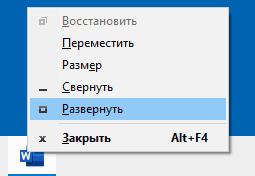
Еще один способ с помощью встроенных средств Windows — нажать правой кнопкой мыши по пустому месту панели задач и выбрать из контекстного меню пункт «Расположить окна каскадом», «Расположить окна стопкой» или другой пункт, связанный с расположением окон на рабочем столе (сработает только для развернутых окон).
Простая утилита для быстрого размещения окна по центру экрана
Если с рассматриваемой проблемой вы сталкиваетесь часто, можно использовать бесплатную утилиту Window Centering Helper, доступную на официальном сайте разработчика https://kamilszymborski.github.io/.
Как вытащить окно за пределами экрана Windows 10
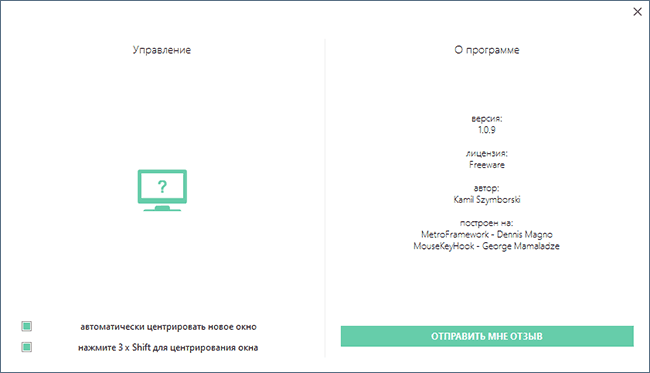
После запуска программы вы можете включить в ней две опции: автоматическое размещение новых окон по центру экрана и автоматическое помещение окна в центр экрана при тройном нажатии клавиши Shift. Оба пункта исправно работают и каких-то проблем не возникает.
Видео инструкция
Надеюсь, материал для кого-то из начинающих пользователей оказался полезным.
remontka.pro в Телеграм | Другие способы подписки
Источник: windowss10.ru
Как достать окно приложения, которое спряталось за пределы экрана

В таких случаях, выход и последующий запуск программы не помогают. Так как окно программы «запоминает» своё место расположения и при выходе из неё.
Для решения этой проблемы, воспользуемся следующими способами:
Способ 1
- Кликаем левой кнопкой мыши на пенели задач по значку программы, тем самым, делаем активируем нужное нам окно.
- Теперь жмём и удерживаем Alt и нажимаем пробел.
- После появления меню, отпускаем эти клавиши.

- Кнопкой Стрелка вниз, выбираем в меню — Переместить.
- Клавишей Enter подтверждаем выбор.
- Теперь нажимаем и отпускаем стрелки: Верх-Лево-Право.
- Перемещаем мышь.
Как видно, окно программы примагнитилось к стрелке мыши…
Способ 2
Измените разрешение экрана монитора. Будет лучше в большую сторону.
Дополнительная информация:
На практике, имели место случаи, когда окно пряталось на второй монитор, хотя он подключен не был.
Для этого, в свойствах экрана, отключали использование нескольких мониторов. Такая проблема возникала из-за возможной ошибки настроек видеокарты или ранее подключенного, а затем убранного второго монитора.
Одноклассники
Источник: okolokompa.com
Как достать окно за пределами экрана?

![]()
Listen to this article
Windows — штука загадочная, и в ней иногда происходят вещи, которые происходить не должны.
Люди используюшие дополнительный монитор к ноутбуку или к PC, периодически сталкиваются с проблемой, когда после отключения дополнительных мониторов, какое-то окно где-то теряется, и уже не отображается на единственном мониторе Вашего ноутбука.
Самый простой вариант, вернуться к рабочему месту, где стоят отсутствующие мониторы и заново подключить их к ноутбуку. Частенько это помогает. Но если не помогает, вот варианты.
Сегодня мы покажем вам несколько способов решения данной проблемы.
Приступаем к инструкции
Просто наводим мышь на значок открытой программы на панели задач. Так, у вас появится превью окна. Щёлкаем по нему ПКМ и нажимаем по пункту Развернуть.

Итак, во втором варианте нам нужно щёлкнуть ПКМ по Панели задач. Далее выбираем Расположить окна каскадом. После этого программы, которые были открыты, появятся прямо перед вами, что позволит рассортировать их.
Источник: rucore.net